Definisi Ruby
Ruby adalah bahasa pemrograman dinamis berbasis skrip yang berorientasi objek. Tujuan dari ruby adalah menggabungkan kelebihan dari semua bahasa-bahasa pemrograman skrip yang ada di dunia. Ruby ditulis dengan bahasa pemrograman C dengan kemampuan dasar seperti Perl dan Python.
Keunggulan Ruby :
- Sintaks sederhana.
- Memiliki exception handling yang baik.
- Bahasa Pemrograman Berorientasi Objek.
- Mengusung konsep single inheritance.
- Open source, siapa saja dapat menggunakannya dengan cuma-cuma dan dapat ikut -- berpartisipasi mengembangkannya.
- Memiliki garbage collector yang secara otomatis akan menghapus informasi tak terpakai dari memori.
Lanjut disini saya akan menjelaskan langkah-langkah untuk install Ruby :
Langkah 1 :

- Masu ke http://rubyinstaller.org/downloads/ , kemudian download installernya.
- Double klik, lalu ikutin step gambar di bawah ini.



Pada step di atas jangan lupa checklist bagian 2 dan 3.


Setelah selesai melakukan instalasi, untuk mengecek versi ruby yang di gunakan anda bisa buka cmd, ketik perintah ruby -v .

Untuk mengetes ruby sudah berjalan atau belum, anda coba buat 1 file di drive D lalu simpan dengan nama intro.rb. (D:\intro.rb) , ketik kode di bawah ini
Untuk menjalankan kode di atas :
- Buka CMD
- ketik D: (karena file yang akan di jalankan berada di drive D)
- ketik ruby intro.rb (nama file yang telah di buat tadi)
Lebih jelasnya lihat gambar di bawah ini , lihat yang di dalam garis merah.

Langkah 2 : Install Rails
Jika sudah selesai menginstall Ruby, maka langkah selanjutnya yaitu menginstall Rails beserta dengan packages yang ada didalamnya. Kamu hanya perlu mengetikan perintah C:\>gem install rails pada terminal atau Command Line desktop kamu.
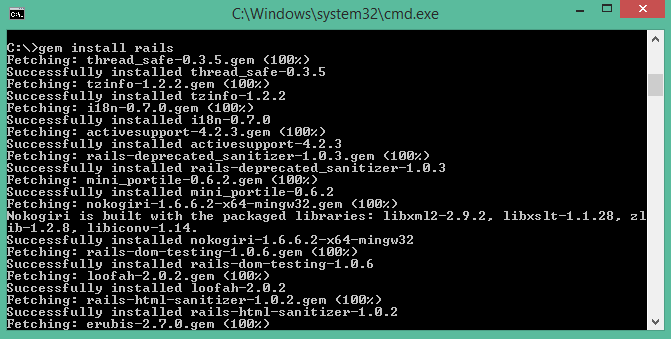
Cek Versi Rails
Kamu bisa memeriksa versi Rails yang sudah kamu download dengan mengetikan perintah C:\ rails – v. Nantinya akan muncul output yang berisi versi Rails yang kamu download.
Selamat, dengan ini Rails sudah berhasil diinstal di komputer kamu.
Tidak ada komentar:
Posting Komentar